Bạn có thể vẽ bán kính trên Google Maps không?

Mặc dù Google Maps không hỗ trợ chức năng bán kính, nhưng bạn có thể sử dụng dịch vụ bản đồ trực tuyến như CalcMaps và Maps.ie để vẽ bán kính xung quanh một vị trí.

Google Maps là một ứng dụng định vị và GPS rất linh hoạt, có rất nhiều tính năng hữu ích. Một trong số đó là tùy chọn hiển thị thông tin độ cao.
Đó là một tính năng rất tiện dụng, đặc biệt nếu bạn thường xuyên đi du lịch đến các vùng núi hoặc bạn thích đi bộ đường dài không mục đích trên núi.
Nhưng không nhiều người dùng biết cách bật thông tin độ cao trong Google Maps.
Để xem thông tin về độ cao, bạn cần bật tính năng địa hình của Google Maps. Tùy chọn này có sẵn trên cả phiên bản PC của ứng dụng cũng như phiên bản dành cho thiết bị di động.
Truy cập h ttps: //www.google.com/maps bằng trình duyệt của bạn
Nhập vị trí của bạn
Chọn biểu tượng Menu (ba đường ngang ở góc bên trái)
Nhấp vào Địa hình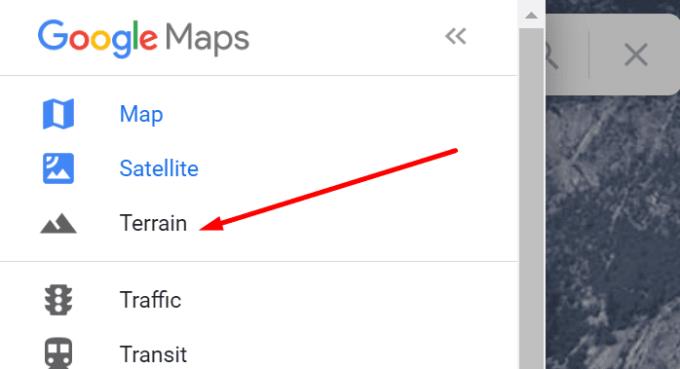
Bật tùy chọn Xem địa hình và độ cao (nó sẽ có màu xanh lam khi bật)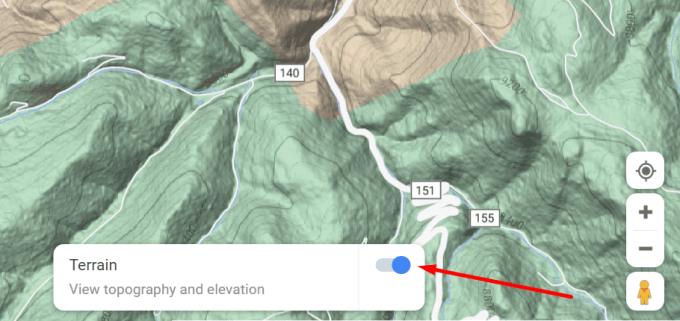
Phóng to khu vực bạn quan tâm bằng cách sử dụng dấu +.
Đảm bảo phóng to đủ gần. Nếu bạn phóng to quá xa, sẽ không có đường viền và đường độ cao hiển thị.
Thông tin về độ cao không có sẵn
Google Maps không hiển thị độ cao ở mọi nơi. Ví dụ: nếu bạn sử dụng ứng dụng để di chuyển từ điểm A đến điểm B trong một thành phố, bạn sẽ nhận thấy tính năng này không khả dụng.
Nếu bạn hiện đang ở trong một khu vực là một khu vực thiếu đất cao tự nhiên, bạn sẽ không thể bật tính năng này.
Nếu Google Maps không khả dụng, bạn có thể sử dụng Elevation Finder trên FreeMapTools . Mặc dù tùy chọn này có thể trông hơi thô sơ, nhưng nó cung cấp cho bạn thông tin bạn cần.
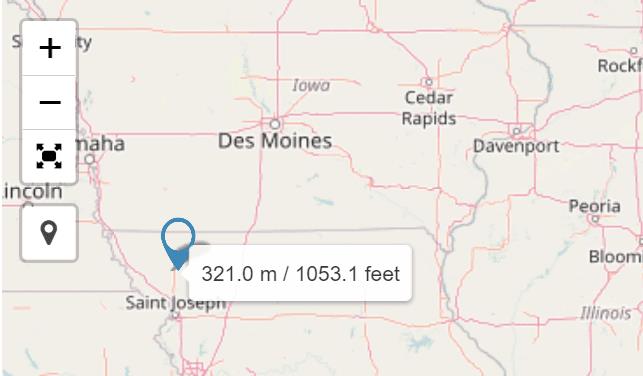
Tất cả những gì bạn cần làm là sử dụng công cụ phóng to, đặt con trỏ vào khu vực bạn quan tâm và thông tin sau đó sẽ được hiển thị trên màn hình.
Nếu bạn muốn tìm hiểu thêm về Google Maps, đây là những gì cần đọc tiếp theo:
Mặc dù Google Maps không hỗ trợ chức năng bán kính, nhưng bạn có thể sử dụng dịch vụ bản đồ trực tuyến như CalcMaps và Maps.ie để vẽ bán kính xung quanh một vị trí.
Nếu một số nhãn Google Maps không còn phù hợp, bạn chỉ cần xóa chúng. Đây là cách bạn có thể làm điều đó.
Tùy chỉnh Google Maps và thay đổi biểu tượng ô tô bằng cách làm theo các bước dễ làm theo sau.
Để tìm điểm giữa trên Google Maps, bạn có thể đo khoảng cách hoặc tính toán điểm giữa bằng cách sử dụng tọa độ.
Xem các bước cần làm để truy cập và xóa nội dung Google Maps của bạn. Đây là cách xóa Bản đồ cũ.
Xem cách bạn có thể thay đổi ngôn ngữ Google Maps mà không cần phải chạm vào cài đặt ngôn ngữ thiết bị của bạn. Nó dễ dàng hơn bạn nghĩ cho thiết bị Android của bạn.
Xem cách bạn có thể tìm tọa độ cho bất kỳ vị trí nào trên thế giới trong Google Maps dành cho Android, Windows và iPadOS.
Hãy xem Google Maps luôn dễ dàng như thế nào để hiển thị cho bạn chế độ xem vệ tinh của bản đồ của bạn. Đây là cách thực hiện.
Google Maps có tùy chọn Đo khoảng cách chuyên dụng cho phép bạn đo nhanh khoảng cách giữa hai điểm.
Ở trong giới hạn tốc độ bằng cách bật tính năng Giới hạn tốc độ trong Google Maps. Dưới đây là các bước để làm theo.
Con đường ngắn nhất không nhất thiết phải là con đường nhanh nhất. Đó là lý do tại sao Google Maps không phải lúc nào cũng có thể hiển thị khoảng cách tuyến đường nhanh nhất.
Bạn có thể tải xuống và lưu trữ bản đồ của một khu vực trong Google Maps để chúng luôn khả dụng khi ngoại tuyến hoặc ở những khu vực có kết nối không dây rõ nét.
Cần lấy một ít xăng? Xem trạm xăng gần nhất ở đâu trên Google Maps.
Tìm hiểu cách lưu vị trí trong Google Maps dành cho Android.
Nếu vị trí trực tiếp của bạn thường bị kẹt khi bạn điều hướng bằng Google Maps, thì bạn thực sự cần phải hiệu chỉnh la bàn.
Nếu ứng dụng Google Maps không thể cập nhật vị trí của bạn trong thời gian thực khi bạn đang điều hướng trong thành phố, hãy sử dụng hướng dẫn này để khắc phục.
Có thể bạn đã từng rơi vào tình huống ít nhất một lần khi bạn lang thang trên đường phố trong khi giữ điện thoại của mình mở trên Google Maps, cố gắng làm mới
Mã cộng là mã được tạo bởi hệ thống Mã vị trí mở, là một hệ thống mã địa lý được sử dụng để định vị bất kỳ khu vực nào ở bất kỳ đâu trên trái đất. Các
Tạo các quy tắc của riêng bạn và tạo Bản đồ Google tùy chỉnh của bạn. Nhờ bạn bè của bạn đi theo con đường tham quan tốt nhất và không nhất thiết phải đến đó càng nhanh càng tốt.
Skype liên tục ngắt kết nối và kết nối lại cho thấy kết nối mạng của bạn không ổn định hoặc bạn không có đủ băng thông.
Hướng dẫn chi tiết cách bật phụ đề trực tiếp trên Microsoft Teams giúp người dùng theo dõi cuộc họp hiệu quả hơn.
Khi bạn quyết định rằng bạn đã hoàn tất tài khoản Instagram của mình và muốn xóa nó. Dưới đây là hướng dẫn giúp bạn xóa tài khoản Instagram của mình tạm thời hoặc vĩnh viễn.
Để sửa lỗi Teams CAA50021, hãy liên kết thiết bị của bạn với Azure và cập nhật ứng dụng lên phiên bản mới nhất. Nếu sự cố vẫn tiếp diễn, hãy liên hệ với quản trị viên của bạn.
Ngoài ra, hãy xem cách bạn có thể ghi lại cuộc họp Zoom cục bộ hoặc lên đám mây, cách bạn có thể cho phép người khác ghi lại bất kỳ cuộc họp Zoom nào.
Nhanh chóng tạo một cuộc thăm dò Skype để chấm dứt bất kỳ cuộc thảo luận nào. Xem chúng dễ dàng tạo ra như thế nào.
Nếu một số nhãn Google Maps không còn phù hợp, bạn chỉ cần xóa chúng. Đây là cách bạn có thể làm điều đó.
Nếu Microsoft Kaizala không hoạt động trên máy tính của bạn, hãy xóa bộ nhớ cache của trình duyệt, tắt tiện ích mở rộng và cập nhật phiên bản trình duyệt của bạn.
Để khắc phục lỗi Nhóm CAA301F7, hãy chạy ứng dụng ở chế độ tương thích với quyền quản trị viên và xóa dữ liệu đăng nhập Nhóm của bạn khỏi Trình quản lý thông tin xác thực.
Nghe âm thanh WhatsApp trước khi gửi nó có thể là một cách cứu nguy. Bằng cách xem trước âm thanh, bạn có thể nghe xem giọng nói của mình có đúng như ý bạn không. Đảm bảo rằng âm thanh bạn đang gửi trong WhatsApp là hoàn hảo bằng cách xem trước nó với các bước sau.


























